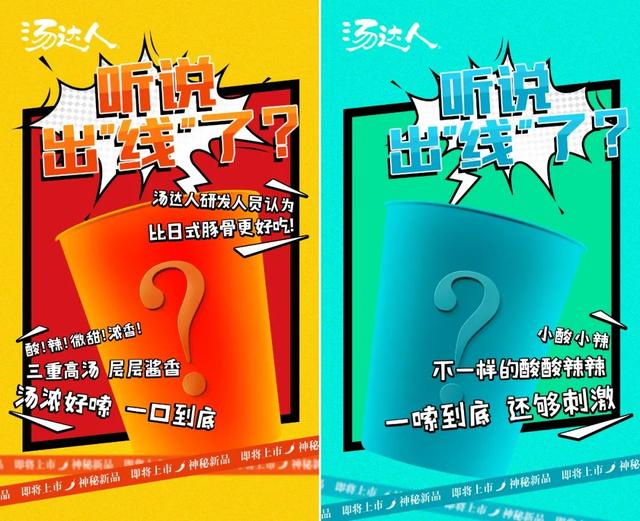昨天我們剛學習了布爾運算,今天就來實戰下,利用布爾運算的剪除功能,來制作一頁高大上的結束頁。
先來看看我沒有學習之前做過的結束頁PPT


再來看看昨天學習後,來制作的PPT結束頁。

那我們來看看具體如果制作這頁PPT吧
操作步驟:
1.在PPT中插入文本框,輸入THANKS,然後選中一個較粗的字體,放大字占滿整個頁面的上半部分。

2.插入一個矩形,占滿整頁PPT,然後選中矩形鼠标右鍵,置于底層。這樣文字就展示在矩形的上面了。

3.選中矩形,按住CTR再選中文本THANKS,點擊形狀格式-合并形狀-剪除,就得到了下面的樣式。

4、然後點擊插入-此設備-選中一個下載好的圖片

按住shift(為了拖動圖片不變行)調整圖片大小鋪滿整個頁面,然後點擊鼠标右鍵-置于底層。

5、選中矩形,設置形狀格式,填充選中純色填充-白色,線條選中無線條

6、按住shift F5,從當前頁面放映下看下效果(按住F5的話是從幻燈片首頁開始展示),按住ESC,退出放映,然後在thanks的下方輸入文本。即可完成PPT結束頁的制作了。
圖片顯示在ppt畫布外面了,不要緊,展示ppt的時候是不會顯示出來的,大家如果覺得影響查看,就可以使用PPT的裁剪功能

7、我們再看看最終的呈現效果。

8、重點 如果想更加高大上,那我們就不選中插入圖片,而選中插入視頻

大家動手試一試吧。
,更多精彩资讯请关注tft每日頭條,我们将持续为您更新最新资讯!